Zip – один из самых популярных форматов архивных файлов. С zip вы можете сжать несколько файлов в один файл.
Это не только экономит дисковое пространство, но и экономит пропускную способность сети.
Вот почему вы будете сталкиваться с zip-файлами почти все время.
Как обычный пользователь, вы в основном разархивируете папки в Linux.
Но как вы заархивируете папку в Linux?
Эта статья поможет вам ответить на этот вопрос.
Предварительное условие: проверьте, установлен ли zip
Как правило, zip установлен, но в проверке нет никакого вреда.
Вы можете запустить приведенную ниже команду, чтобы установить поддержку zip и unzip
sudo apt install zip unzip
Теперь, когда вы знаете, что в вашей системе есть поддержка zip, вы можете прочитать, как архивировать каталог в Linux.
Заархивируйте папку в командной строке Linux
Синтаксис использования команды zip довольно прост.
zip [option] output_file_name input1 input2
Хотя вариантов может быть несколько, я не хочу, чтобы вы их путали.
Если ваша единственная цель – создать zip-папку из набора файлов и каталогов, используйте следующую команду:
zip -r output_file.zip file1 folder1
Опция -r будет рекурсивно обрабатывать каталоги и сжимать их содержимое.
Расширение .zip в выходных файлах является необязательным, поскольку .zip добавляется по умолчанию.
Вы должны увидеть файлы, добавляемые в сжатую папку во время операции zip.
zip -r myzip abhi-1.txt abhi-2.txt sample_directory adding: abhi-1.txt (stored 0%) adding: abhi-2.txt (stored 0%) adding: sample_directory/ (stored 0%) adding: sample_directory/newfile.txt (stored 0%) adding: sample_directory/agatha.txt (deflated 41%)
Вы можете использовать опцию -e для создания zip-папки, защищенной паролем, в Linux.
Вы не всегда ограничены терминалом для создания файлов zip-архива.
Вы также можете сделать это графически.
Давайте посмотрим как!
Zip в Ubuntu Linux с помощью графического интерфейса
Хотя я использовал Ubuntu, метод должен быть почти таким же и в других дистрибутивах, использующих GNOME или другую рабочую среду.
Если вы хотите сжать файл или папку в настольном Linux, это всего лишь несколько щелчков мышью.
Перейдите в папку, где у вас есть нужные файлы (и папки), которые вы хотите сжать в одну папку zip.
Здесь выберите нужные файлы и папки.
Теперь щелкните правой кнопкой мыши и выберите «Создать архив..».
Вы можете сделать то же самое для одного файла или каталога.
Теперь вы можете создать сжатый архивный файл в формате zip, tar xz или 7z.
Если вам интересно, все эти три являются различными алгоритмами архивирования, которые вы можете использовать для сжатия ваших файлов.
Назначьте архиву желаемое имя и нажмите «Создать».
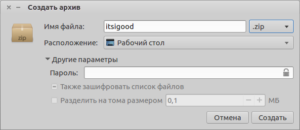
Это не должно занять много времени, и вы должны увидеть архивный файл в том же каталоге.
Ну вот и все.
Вы успешно создали папку zip в Linux.
Надеюсь, этот небольшой совет помог вам с zip-файлами.
Пожалуйста, не стесняйтесь поделиться своими предложениями.

